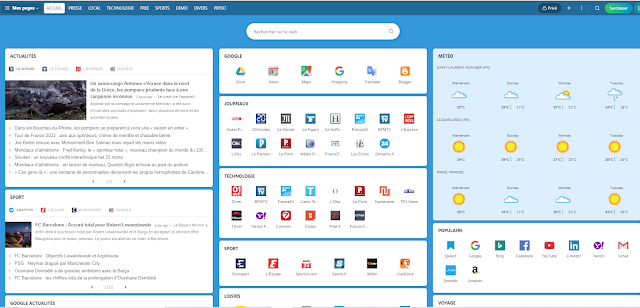FLUX D'INFORMATION RSS
1-C'est quoi un flux RSS
2-Ajouter des flux RSS
3-Menu du widget Flux RSS
4-Comment trouver un flux RSS
1- C'EST QUOI UN FLUX RSS ?
.RSS est un format standard permettant de syndiquer le contenu de sites d’actualité.
Le fichier RSS a un contenu produit automatiquement en fonction des mises à jour d’un site Web. Les flux RSS sont souvent utilisés par les sites d'actualités ou les blogs pour présenter les titres des dernières parutions consultables en ligne.
Un flux RSS vous permet d’obtenir les informations les plus récentes et vous fournit généralement du contenu Web (titre, lien, description, images…) ou des résumés du contenu Web avec des liens vous renvoyant vers des versions complètes du contenu.
Le fichier RSS a un contenu produit automatiquement en fonction des mises à jour d’un site Web. Les flux RSS sont souvent utilisés par les sites d'actualités ou les blogs pour présenter les titres des dernières parutions consultables en ligne.
Un flux RSS vous permet d’obtenir les informations les plus récentes et vous fournit généralement du contenu Web (titre, lien, description, images…) ou des résumés du contenu Web avec des liens vous renvoyant vers des versions complètes du contenu.
Une fois ajouté à votre page Start.Me, le flux RSS se mettra automatiquement à jour au fur et à mesure que du nouveau contenu sera ajouté et sera disponible sur votre page Satrt.Me.
Ces flux d'informations du Journal "Le Monde" sont récents (an hour ago)
Noter que ce widget est configuré pour afficher le sommaire des 3 premiers articles avec des images
2- AJOUTER DES FLUX
2-1 Ajouter un widget Actualités (préconçu)
- Cliquez sur l' icône Ajouter dans le coin supérieur droit.
- Sélectionnez Fil d'actualités (RSS) .
- Parcourez notre liste de flux ou tapez le nom du site d'actualités que vous souhaitez ajouter.
- Une fois que vous avez trouvé votre flux, sélectionnez-le.
- Cliquez sur Ajouter un flux pour ajouter un flux à votre page start.me.
- Vous pouvez ajouter plusieurs flux RSS à votre widget Actualités, même s'ils n'apparaissent pas dans notre liste de suggestions. Il vous suffit d'accéder à une source d'actualités, de localiser l'URL RSS que vous souhaitez suivre, puis de copier et coller l'URL dans le champ de saisie.
2-2. Développez le widget RSS
Lorsque vous utilisez votre souris pour survoler un widget RSS, une icône de développement apparaît dans le coin supérieur droit. Cliquez dessus pour ouvrir le widget RSS dans une fenêtre de lecture plus grande et plus informative.
3-MENU DU WIDGET
Faites un clic droit sur le widget ou cliquez sur l' icône Plus (trois points) pour ouvrir le menu Widget. C'est ici que vous contrôlez l'apparence et le comportement de votre widget Actualités.
- Ajouter un flux . Cette option ouvre une barre latérale, où vous pouvez rechercher dans notre base de données une source d'informations connue ou coller une URL personnalisée.
- Modifiez le widget. Changez le titre. Ajoutez une nouvelle source RSS à partir d'ici. Cliquez sur Terminé pour arrêter la modification.
- Actualisez le widget pour vous assurer que les données sont à jour.
- Copiez le widget sur une autre page. Le widget d'origine restera sur la page. Vous pouvez également créer une copie Live .
- Déplacez le widget vers une autre page. Le widget d'origine sera supprimé.
- Partagez le widget individuel.
- Modifier les paramètres d'affichage . Ici, vous pouvez définir :
- Le Nombre d'articles à afficher (1 - 50)
- Si vous souhaitez afficher les résumés des articles, et pour combien d'articles.
- Si vous voulez Afficher les images et la taille que vous voulez qu'elles aient.
- Si vous souhaitez afficher les flux dans une liste ou non. Cette fonctionnalité est utile lorsque vous avez plus d'un fil d'actualité.
- Si vous souhaitez envelopper les titres , le widget est donc plus compact.
- Si vous souhaitez Afficher les boutons de pagination , pour passer aux articles précédents.
- Modifiez la couleur et la transparence de l' arrière -plan. Si vous rendez le widget 100 % transparent, vous ne verrez que le champ de recherche. Vous pouvez également appliquer ce paramètre à tous les autres widgets de votre page.
- Supprimer le widget . Vous obtiendrez une fenêtre contextuelle de confirmation. Si vous continuez, le widget sera supprimé. Il n'y a aucun moyen d'annuler cela.
4- TROUVER DES FLUX RSS
-Start me propose des flux RSS présélectionnés
-Vous pouvez rechercher le flux RSS d'un site :
Cela peut-être parfois difficile à trouver, de plus certains sites n'ont pas (ou n'ont plus) de flux RSS.
L 'URL du flux se termine souvent par le flux ... rss.xml
Cela peut-être parfois difficile à trouver, de plus certains sites n'ont pas (ou n'ont plus) de flux RSS.
L 'URL du flux se termine souvent par le flux ... rss.xml
ex Journal Renaissance Le Bessin => Actu.fr/la-renaissance-le-bessin/rss.xml
Comment trouver des flux RSS
A savoir souvent l'URL d'un flux se termine ainsi : info.xml ou rss.xml
A- Utiliser le moteur de recherche de flux de Startme
utiliser un moteur de recherche
Rechercher l'URL du flux
ici copier l'url correspondant à Netvibes ( produit équivalent à Start Me) et en extraire l"URL de OF
https://www.netvibes.com/subscribe.php?url=https://www.ouest-france.fr/rss/une
URL DU FLUX = https://www.ouest-france.fr/rss/une
L'ajouter a Startme
B- Chercher sur le site web concerné
si nécessaire, chercher sur la page d'accueil du site (souvent en bas) l'indication du Flux RSS ou cliquez sur le pictogramme de flux pour récupérer l'URL du flux
=> se termine souvent par info.xml ou rss.xml
=> copier l'adresse URL complète et l'ajouter